Преобразование текстовв контурыможет сыграть решающую роль в различных дизайнерских проектах. Часто требуется провести эту трансформацию, чтобы соответствовать специфическим требованиям в печати или для создания особых эффектов. В этом руководстве мы покажем тебе, как эффективно преобразовать тексты в Adobe InDesign. Независимо от того, новичок ты или уже опытный, этот пошаговыйгидпоможет тебе освоить технику.
Основные выводы
- Преобразование текстов в контуры просто и может быть выполнено в InDesign за несколько кликов.
- Преобразованные тексты больше не редактируемые, а состоят из векторов, которые можно редактировать.
- Преобразование часто используется для специальных требований печати или для создания типографических эффектов.
Пошаговая инструкция
Начнем с основ, чтобы преобразовать текст в контуры. Первые шаги просты и быстры.
Шаг 1: Создание текстового поля
Чтобы преобразовать текст в контуры, сначала нужно создать текстовое поле. Проведите текстовое поле на вашем рабочем плоскости и вставьте нужный текст.
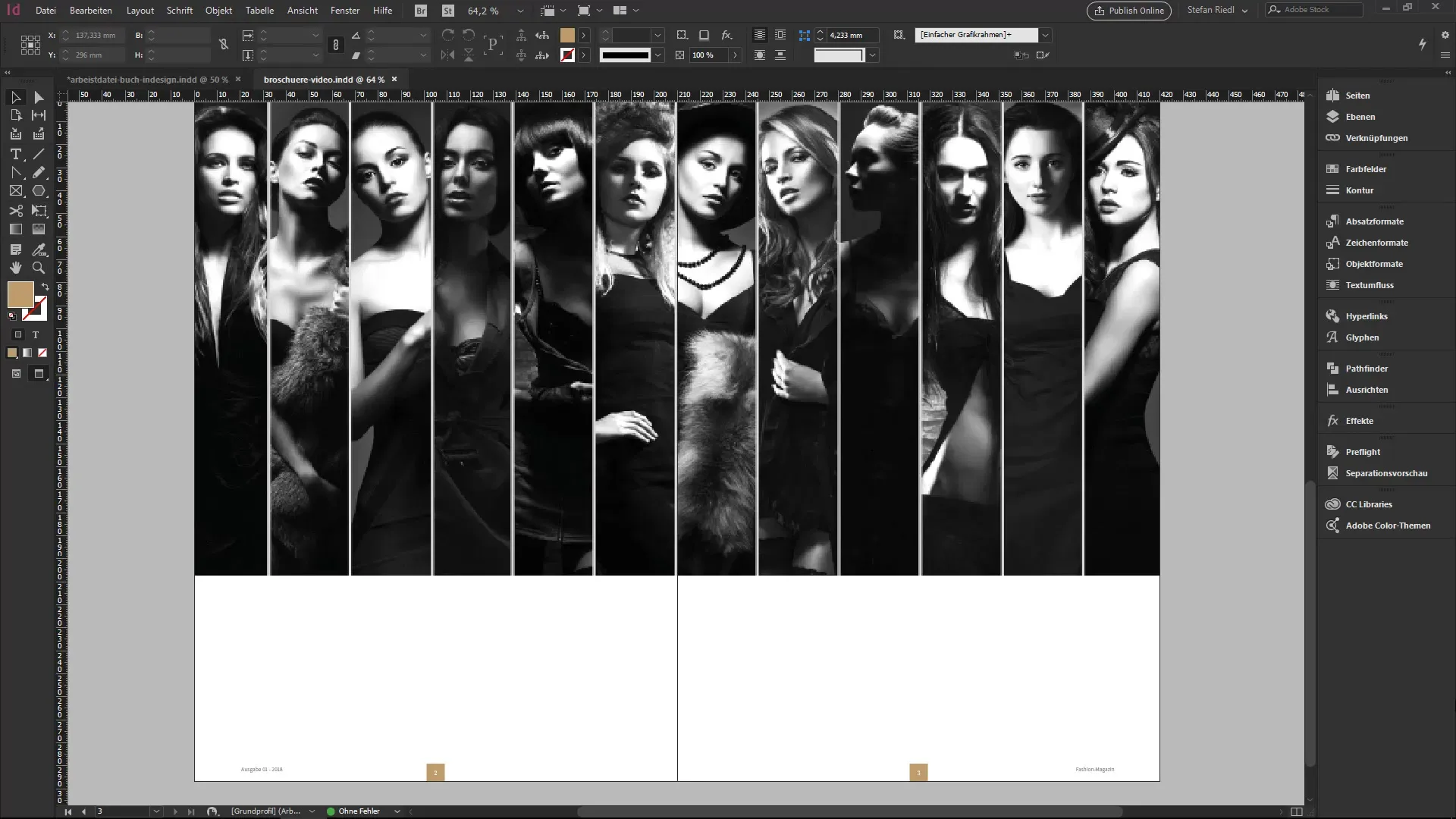
Шаг 2: Настройка текста
Измените текст, чтобы настроить размеры, шрифт или цвет. Вы можете сделать текст больше или меньше и выбрать цвет по вашему вкусу. Пример показывает, как изменить цвет на золотой.
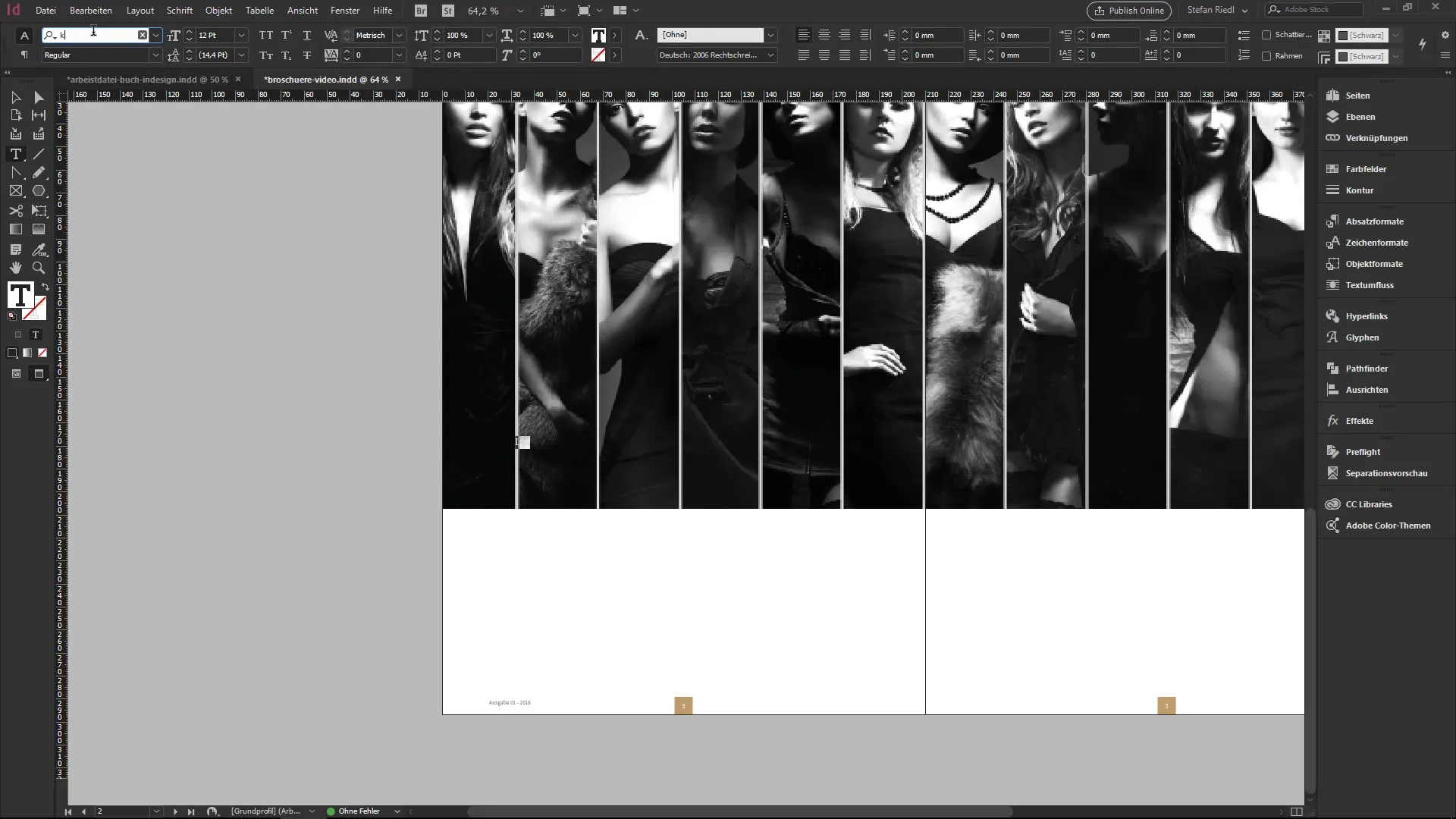
Шаг 3: Форматирование текста
На этом этапе вы можете настроить макет по своему усмотрению. Добавьте дополнительные слова или измените размер шрифта.
Шаг 4: Создание типографического стильного элемента
Если нужно, вы можете создать копию текстового поля, чтобы сформировать типографический стильный элемент. Разместите элементы по вашему усмотрению и измените их, чтобы достичь желаемого дизайна.
Шаг 5: Преобразование текста в контуры
Теперь становится интересно: чтобы преобразовать ваш текст в контуры, в меню выберите «Шрифт» и выберите «Преобразовать в контуры .» Это решающий шаг, который превращает ваш текст в редактируемые векторы.
Шаг 6: Редактирование контуров
После того как текст был преобразован в контуры, вы можете редактировать каждую отдельную опорную точку и контрольную точку. Используйте инструмент преобразования для креативных настроек векторных форм.
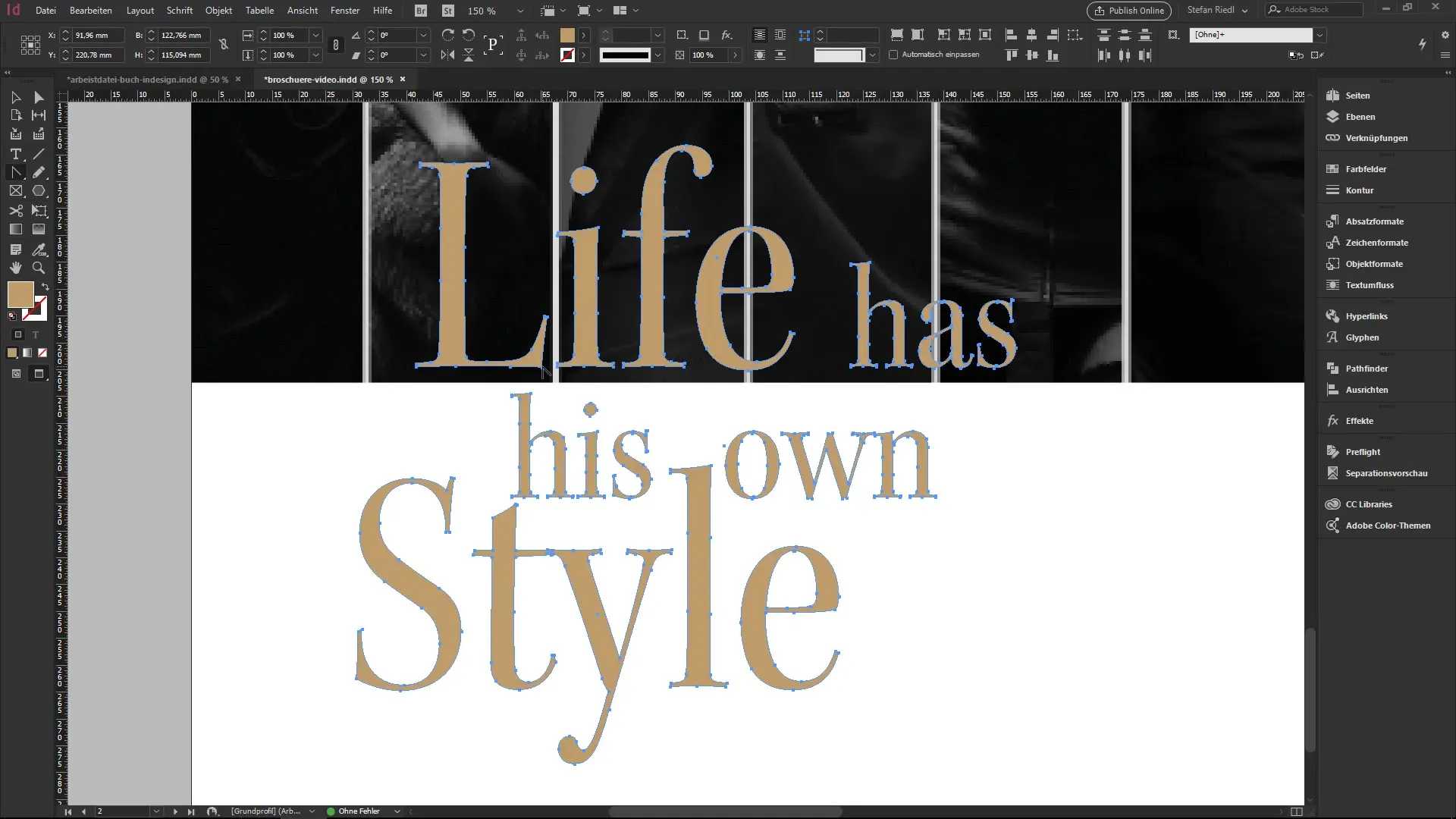
Шаг 7: Использование в печатных проектах
Частое использование для преобразования текста в контуры - это выполнение специальных требований печати, таких как рельефные лакировки. При этом подчеркивается определенный цвет, который должен действовать только на буквы.
Шаг 8: Группировка элементов
Если у вас несколько элементов, вы можете сгруппировать их с помощью «Ctrl + G». Так вы сохраняете Überblick в панели слоёв и имеете ваш текст и контур в одном едином элементе.
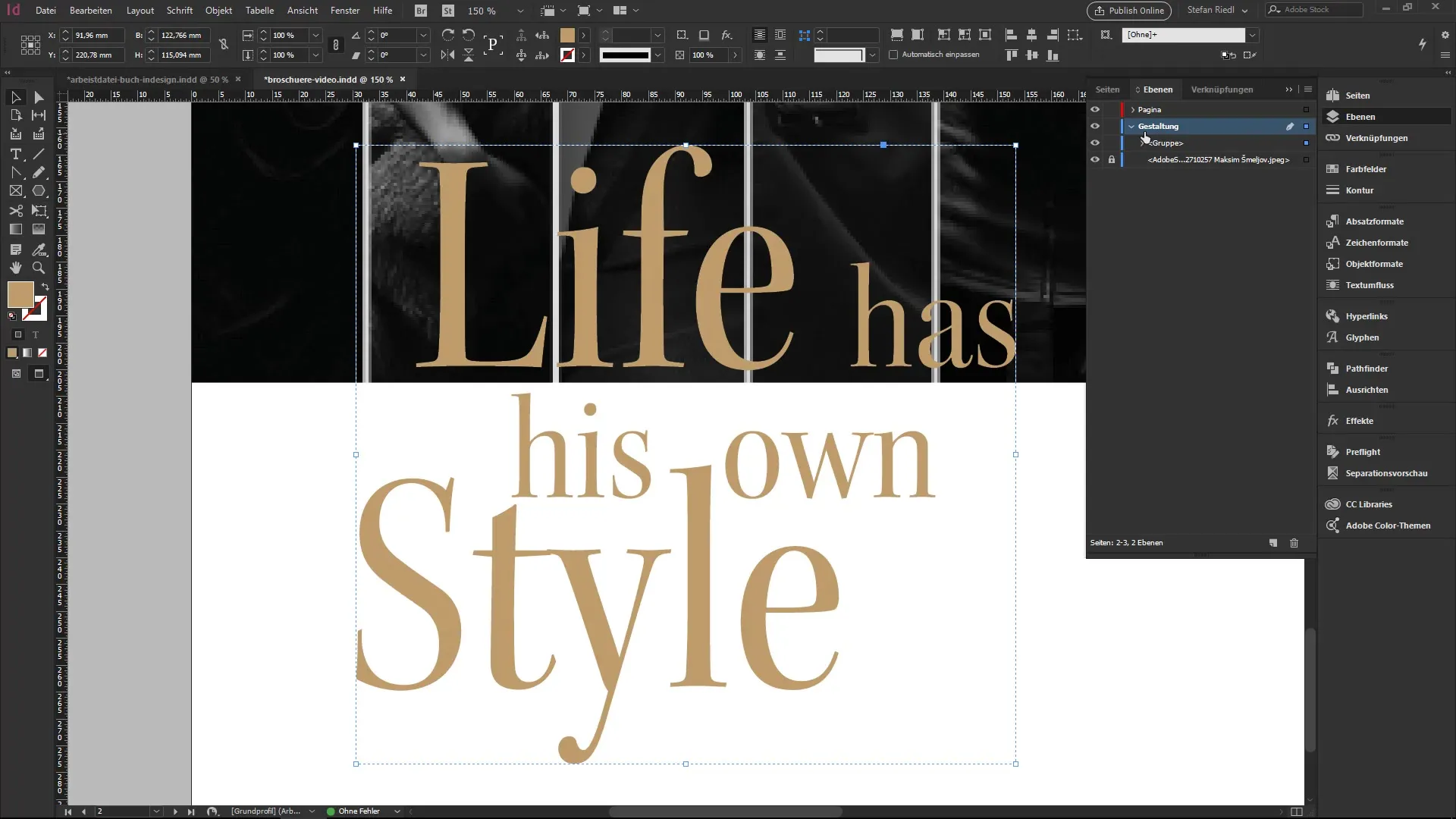
Шаг 9: Сохранение элементов в библиотеку
Чтобы обеспечить возможность повторного использования, вы можете добавить свой сформированный элемент в свою библиотеку. Таким образом, вы сможете быстро его найти в будущих проектах.
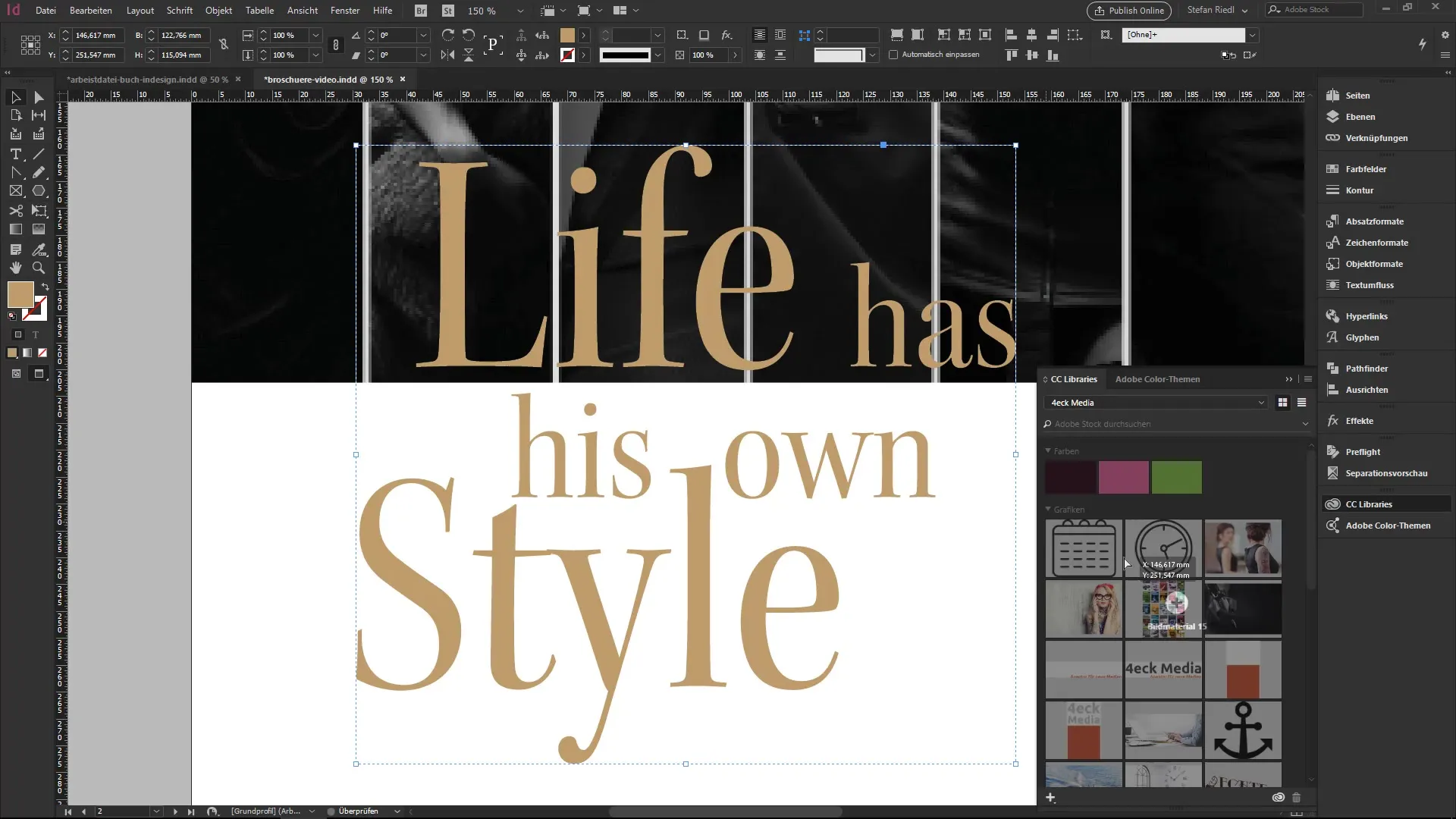
Шаг 10: Использование векторов без шрифтов
Главное преимущество векторных форм заключается в том, что они не требуют установленного шрифта. В наличии только контуры и опорные точки, которые значительно облегчают вашу дизайнерскую работу.
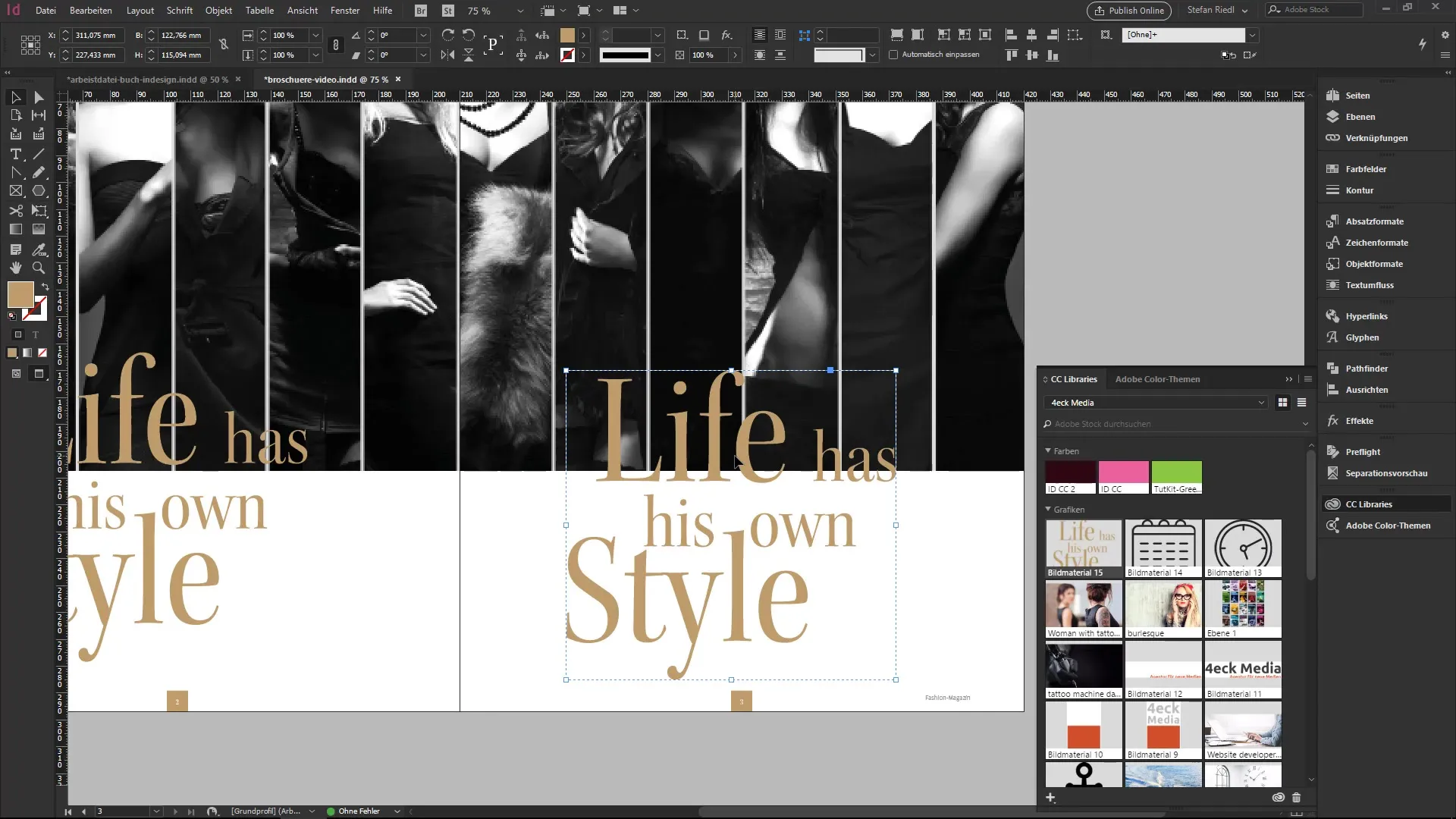
Резюме – Преобразование текстов в контуры сделано просто
Преобразование текстов в контуры в Adobe InDesign – это основная техника, которая позволяет создавать креативные дизайны. От создания текстового поля до редактирования векторов, вы теперь знаете все шаги, необходимые для того, чтобы вывести ваши проекты на новый уровень.
Часто задаваемые вопросы
Почему следует преобразовывать тексты в контуры?Чтобы подготовить тексты к специальным требованиям печати или для получения креативных типографических эффектов.
Что происходит, если я преобразую тексты в контуры?Тексты преобразуются в векторы, которые больше не могут быть отредактированы как обычные тексты.
Как я могу редактировать преобразованные контуры?Вы можете редактировать каждую опорную точку по отдельности с помощью инструмента преобразования и креативно оформлять.
Могу ли я изменить шрифты после преобразования?Нет, после преобразования тексты больше не являются шрифтами, а только векторными формами.
Как сохранить преобразованные элементы для будущих проектов?Вы можете сохранить элементы в своей библиотеке, чтобы быстро их найти.


